内网网络人远程控制软件打造双网卡同时上网
导读就爱阅读网友为您分享以下―网络人远程控制软件打造双网卡同时上网‖资讯希望对您有所帮助感谢您对92to.com的支持!
网络人两步打造双网卡同时上网V2.1
如何打造双网卡系统同时能上内网和外网很多企业出于安全需要会组建企业内部的局域网。但是这造成了不能从外网连入内网中进行远程管理。用什么方案可以解决远程控制内网而又保证内网机器的安全性呢今天我们介绍一种利用网络人远程控制软件打造的双网卡控制系统可以使得你在异地一样远程控制内网机器。 由于采用了路由指定设定了IP访问路由系统只能访问所设定的外网IP 因此安全性是很高的。而外网只能通过网络人远程控制住软件接入内网从而确保了整个系统的安全性。
首先在电脑里安装两块网卡一块接外网一块接内网
1
并且分别给两块网卡设置固定的IP 、掩码和DNS等信息不要采用自动获取的方式。下面举例
第一步设置两块网卡IP 、 网关等信息
内网网卡设置 以下配置信息请根据您的实际情况设置IP 10.191.198.177
网关 10.191.198.1
掩码 255.255.255.0
DNS 10.190.8.200
外网网卡设置
设置为自动获取IP 并根据设定好DNS DNS可咨询你的宽带服务商如下图
两块网卡IP设置好后请重新启动电脑
以便让系统默
认识别一个网关。重新启动电脑后在开始——运行输入C MD进入命令行模式。然后输入命令 route print 可
2
以看到类似下图信息 在底部有个Default Gateway:
10.191.198.1 这说明系统默认了内网网关 10.191.198.1为默认的网关。 注意下图是在我自己电脑随机截图而不是在上述环境下截取仅为说明如何看默认网关。
第一步中我们将外网网卡设置为自动获取而给内网
网卡指定了一个网关这个步骤很重要——系统会优先将指
定了网关的网卡默认为默认网关。 由于默认的网卡是内网网卡你的系统和原来一样还是可以正常访问内网的但是也意味着你的系统将不能正常访问外网。因为所有的数据都走默认的内网网卡了。 网络人必须要能访问外网才能成功登录使用下一步我们必须设置路由让系统将网络人登录时候的的数据走外网网卡。
第二步设置网络数据的访问通道
在开始——运行中进入CMD命令行模式如下图
网络人服务器IP地址为 222.216.30.119 我们运行
我们可以通过路由命令Route add将程序访问的数据有
3
选择性的选择网络通道。 如下的命令
Route add 222.216.30.0 mask 255.255.255.0
192.168.1.1
注这个命令行的意思是将目地IP为222.216.30.X的IP包的路由网关设为192.168.1.1 这样如果访问的IP是
222.216.30.X的数据包将会走192.168.0.1的网关。设置完成后马上测试一下应该内网、外网兜可以成功访问了注意如果你所在企业的内网是172开头的那么你应该输入
Route add 172.0.0.0 mask 255.0.0.0 内网网关例如172.16.0.1
你可以多添加几条类似的命令行这样可以指定什么IP段的数据走哪个网关。
这样的设置在电脑重启后可能又失效了为了保证重启后不失效那么重新启动电脑后进入CMD
运行 route –p add 222.216.30.0 mask 255.255.255.0
192.168.0.1
-P 的参数表示永久写入路由表今后在路由器中应该可以删除 或者使用 route delete 0.0.0.0 mask 0.0.0.0
4
10.191.198.1之类的命令删除
更换默认网关的命令是 route–p add 0.0.0.0 mask0.0.0.0
默认网关IP地址。
就那么简单! !
运行 route add 你内网 IP的A段地址 mask
255.0.0.0 内网网关
我的内网 IP是 10.191.198.177 内网网关是
10.191.198.1所以我在命令行中输入routeadd 10.0.0.0 mask 255.0.0.0 10.191.198.1
注这个命令行的意思是将10开头的IP包的路由网关设为内网的网关10.191.198.1 这样如果访问的IP是10开头的数据包将会走10.191.198.1的内网网关。设置完成后马上测试一下只要你访问的内网是10开头的地址那么内网、外网应该都可以成功访问了。
注意如果你的内网IP是172开头的例如内网IP是
172.16.0.5 内网网关是 172.16.0.1 ,那么你应该输入
Route add 172.0.0.0 mask 255.0.0.0 172.16.0.1
你可以多添加几条类似的命令行这样可以指定什么IP段
5
的数据走哪个网关假如你的外网网关是192.168.1.1那么可以添加。
例如:
Route add 222.0.0.0 mask 255.0.0.0 192.168.1.1
这样的设置在电脑重启后可能又失效了为了保证重启后不失效那么重新启动电脑后进入CMD
运行 route –p add 10.0.0.0 mask 255.0.0.0
10.191.198.1
-P 的参数表示永久写入路由表今后在路由器中应该可以删除 或者使用 route delete 0.0.0.0 mask 0.0.0.0
10.191.198.1之类的命令删除
就那么简单! !
下面顺便让您了解一下 内网IP的区分
私有IP和公有IP是不同的如果他们有相同的话必然会导致局域网用户不能访问很多网站或者公网上的服务器。
私有IP地址范围
A类 10.0.0.0-10.255.255.255
B类 172.16.0.0-172.31.255.255
6
C类 192.168.0.0-192.168.255.255
百度搜索―就爱阅读‖,专业资料,生活学习,尽在就爱阅读网92to.com,您的在线图书馆
7
- 内网网络人远程控制软件打造双网卡同时上网相关文档
- 青少年上网控制软件
- 监控上网控制软件
- 时间[定稿]上网时间控制软件
- 禁止局域网上网控制软件、控制上网时间的软件——“聚生网管”功能介绍
- 文件制造企业网络控制软件、制造企业员工上网监控软件的选择
- 上网控制软件什么软件可以控制网速?
ShockHosting日本机房VPS测试点评
这个月11号ShockHosting发了个新上日本东京机房的邮件,并且表示其他机房可以申请转移到日本,刚好赵容手里有个美国的也没数据就发工单申请新开了一个,这里做个简单的测试,方便大家参考。ShockHosting成立于2013年,目前提供的VPS主机可以选择11个数据中心,包括美国洛杉矶、芝加哥、达拉斯、杰克逊维尔、新泽西、澳大利亚、新加坡、日本、荷兰和英国等。官方网站:https://shoc...
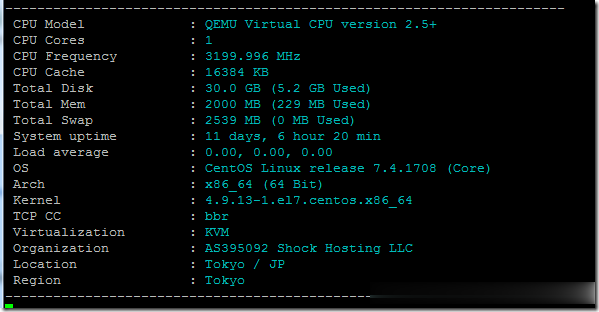
美国服务器20G防御 50G防御 688元CN2回国
全球领先的IDC服务商华纳云“美国服务器”正式发售啦~~~~此次上线的美国服务器包含美国云服务器、美国服务器、美国高防服务器以及美国高防云服务器。针对此次美国服务器新品上线,华纳云也推出了史无前例的超低活动力度。美国云服务器低至3折,1核1G5M低至24元/月,20G DDos防御的美国服务器低至688元/月,年付再送2个月,两年送4个月,三年送6个月,且永久续费同价,更多款高性价比配置供您选择。...
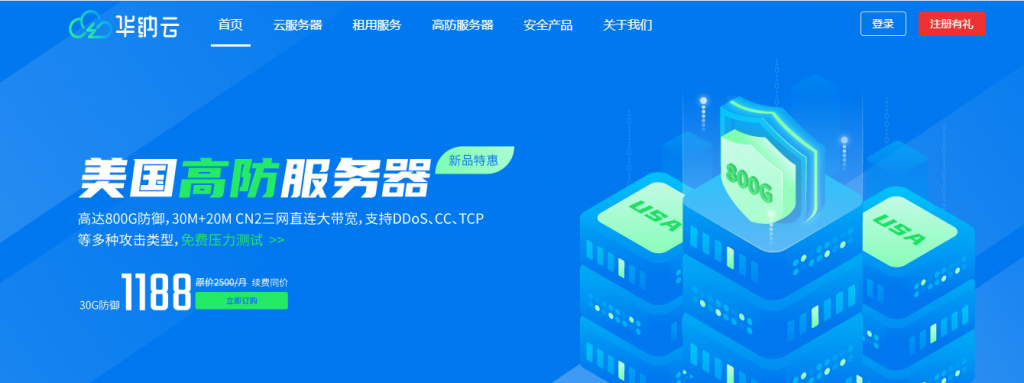
无忧云(25元/月),国内BGP高防云服务器 2核2G5M
无忧云官网无忧云怎么样 无忧云服务器好不好 无忧云值不值得购买 无忧云,无忧云是一家成立于2017年的老牌商家旗下的服务器销售品牌,现由深圳市云上无忧网络科技有限公司运营,是正规持证IDC/ISP/IRCS商家,主要销售国内、中国香港、国外服务器产品,线路有腾讯云国外线路、自营香港CN2线路等,都是中国大陆直连线路,非常适合免北岸建站业务需求和各种负载较高的项目,同时国内服务器也有多个BGP以及高...
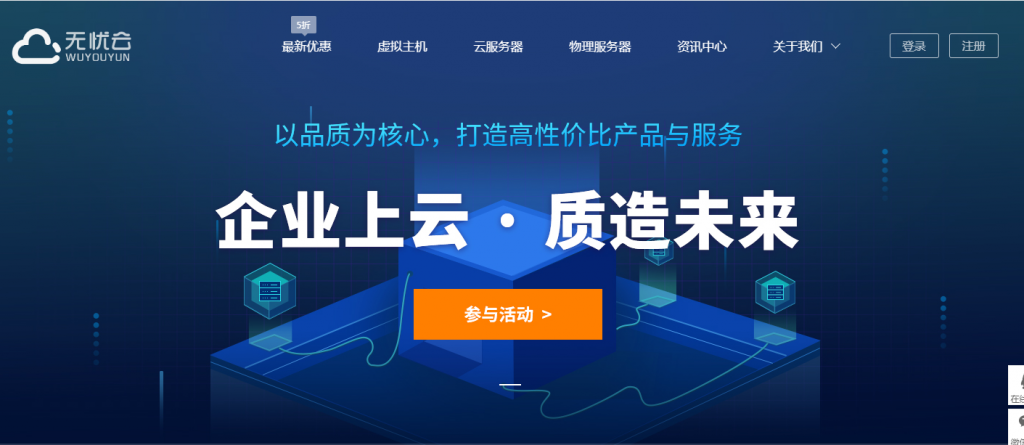
-
操作httpyw372:Com怎么把www.jiayw.com 家园影院的电影下载到本地!!德国iphone禁售令苹果手机禁售了 我想问问 这两天刚买的8p现在禁售了 我是赔手里了还是没啥事 是幸运的还是倒霉的cisco2960cisco 2960 和3560刚刚网刚刚在网上认识了一个女孩子,不是很了解她,就跟她表白了。12306.com注册12306邮箱地址怎么写zhuo爱作文:温暖的( )美国独立美国独立时不是只有13个洲吗?后来的领土都是怎么得来的。drupal主题4)Drupal建立的网站是否可以自适配屏幕大小,在PC、iPad、iPhone等各机器的浏览器中是否可以正常显示长沙电话号码升位0731_88602360电话是哪的